VSCode 远程连接服务器
本文最后更新于:2023年12月20日 晚上
宇宙第一IDE,当属 VSCode。作为一名高级炼丹师,怎么能不会远程连接服务器进行开发呢。接下来就讲述如何使用 VSCode 远程连接服务器进行炼丹操作。
一、安装
step 1:安装 Anaconda
前往Anaconda官网,下载对应版本Anaconda安装包。
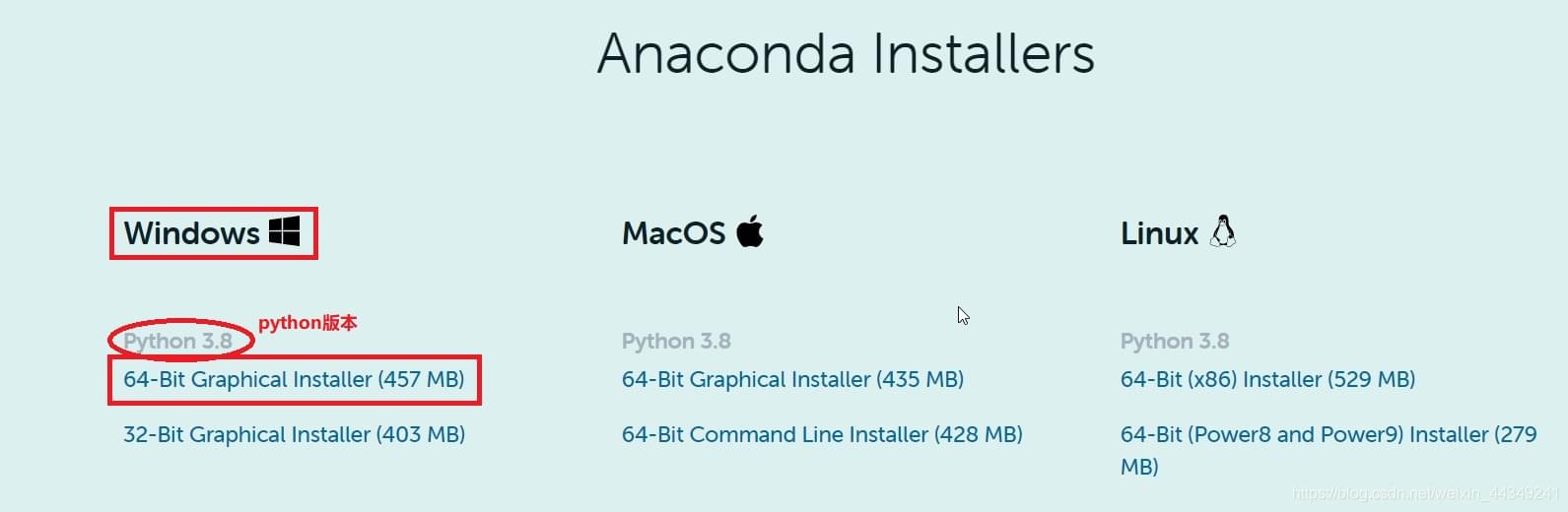
安装包下载完成后,进行安装,记得自己Anaconda的安装路径。
step2:安装 VSCode
前往Visual studio code页面进行下载安装。
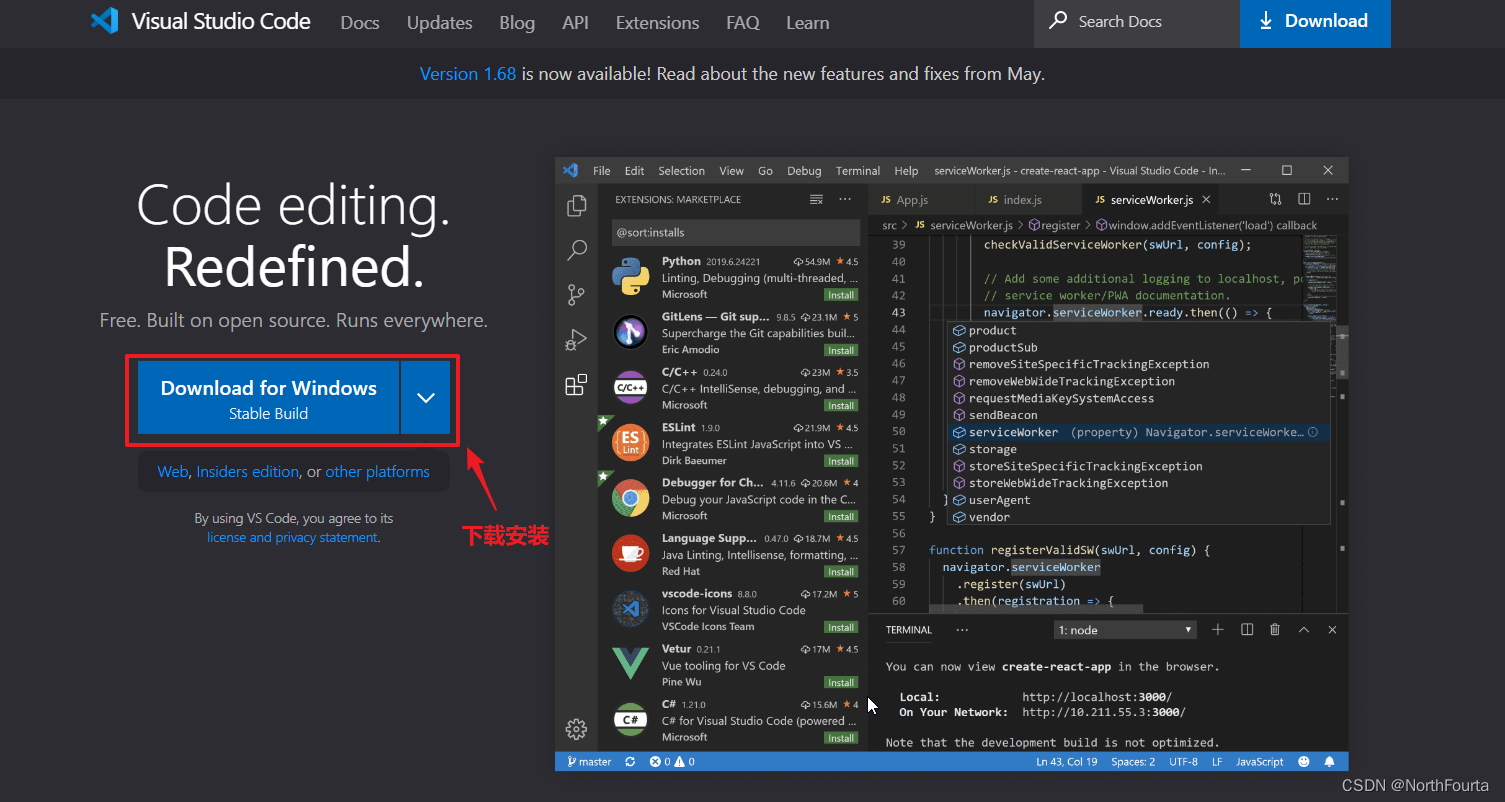
step3:在VSCode中安装插件
【在 VSCode 插件商店中搜索 Python、Jupyter、Remote-SSH,选择插件并点击 install 安装程序】

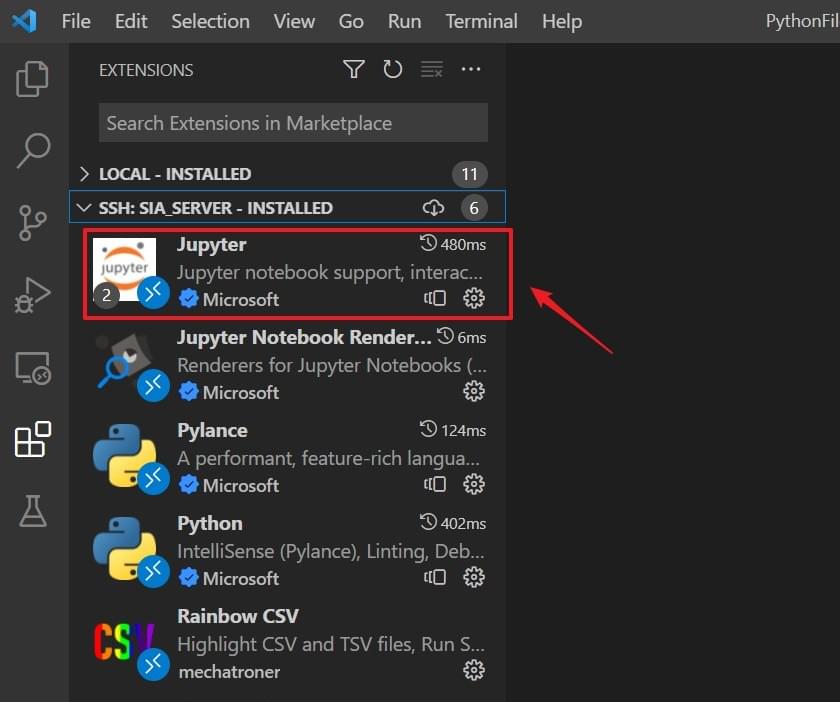
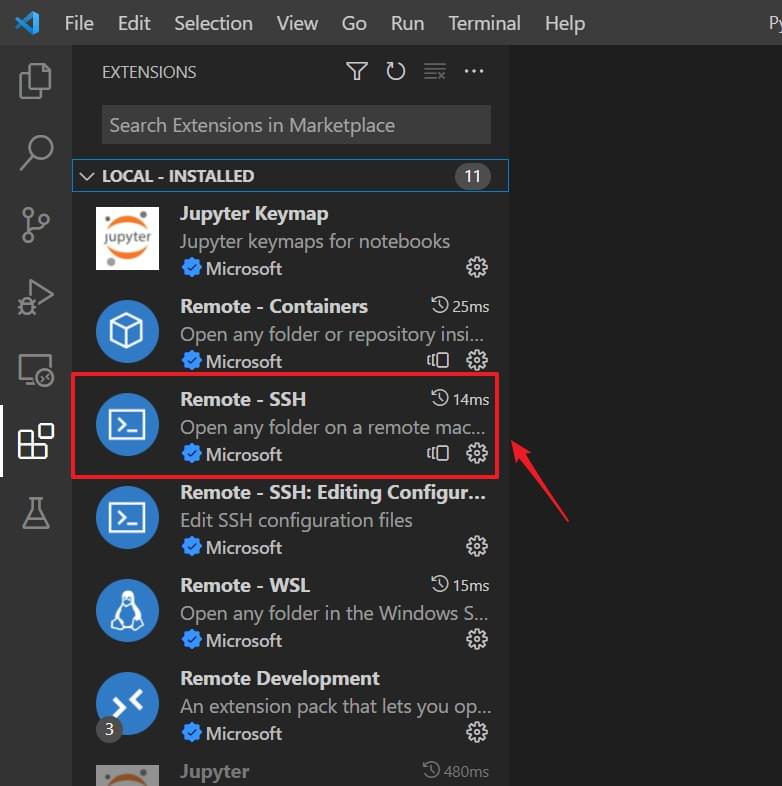
二、远程连接服务器
step1:Remote-SSH 连接配置
【打开SSH TARGETS连接服务器】输入ssh 用户名@+服务器IP
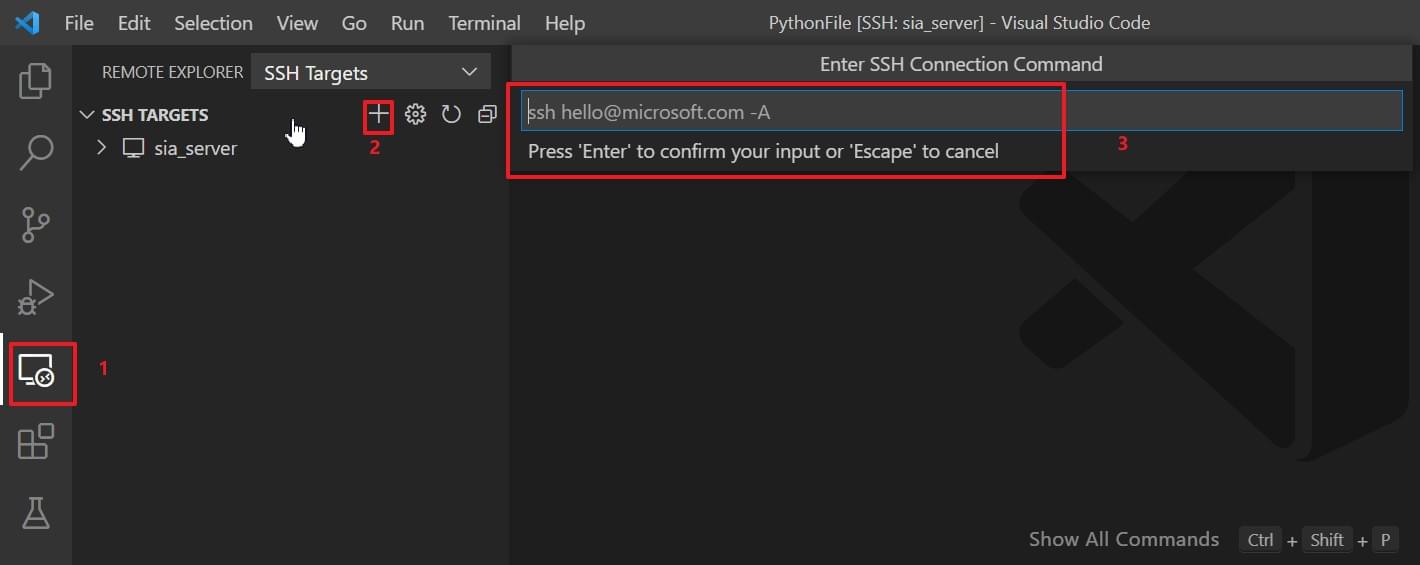
【选 C:\用户名\.ssh\config 进行配置】
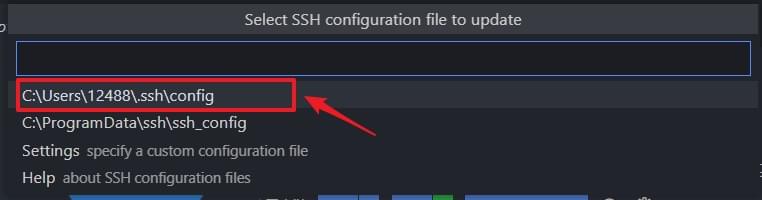
【修改 config 配置文件】Host后面为你的服务器备注(随意命名),HostName 为连接的服务器 ip 地址,User 为服务器用户名
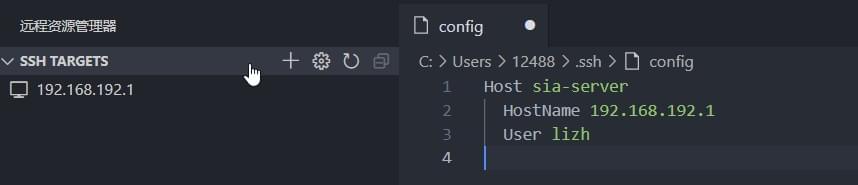
step2:SSH 插件设置
【勾选 Remote-SSH 设置中的 show login terminal】以便我们可以在 Terminal 中观察到我们的Connect Information
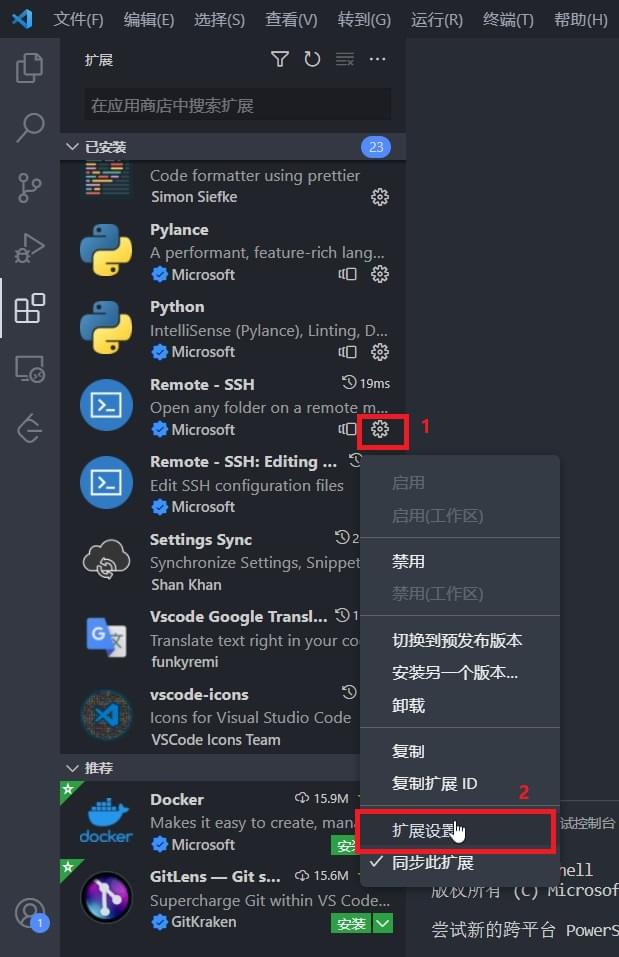
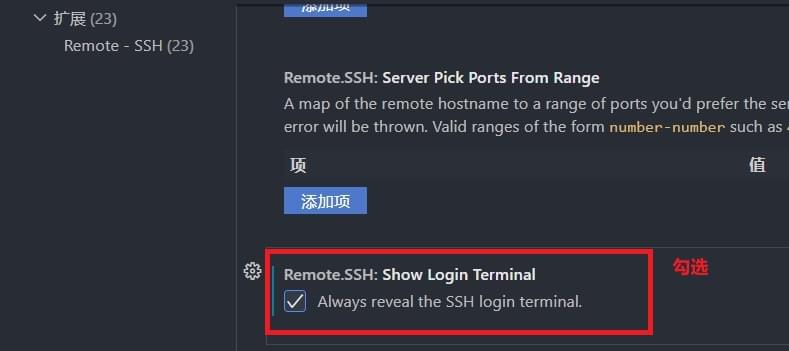
step3:连接服务器
【连接刚刚建好的 SSH Target】
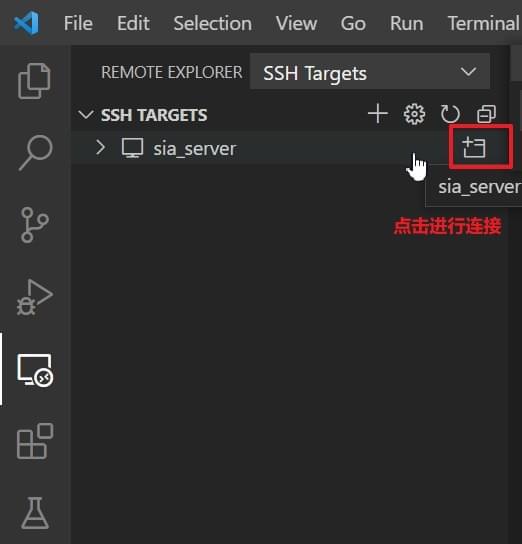
【选择服务器对应的系统平台】
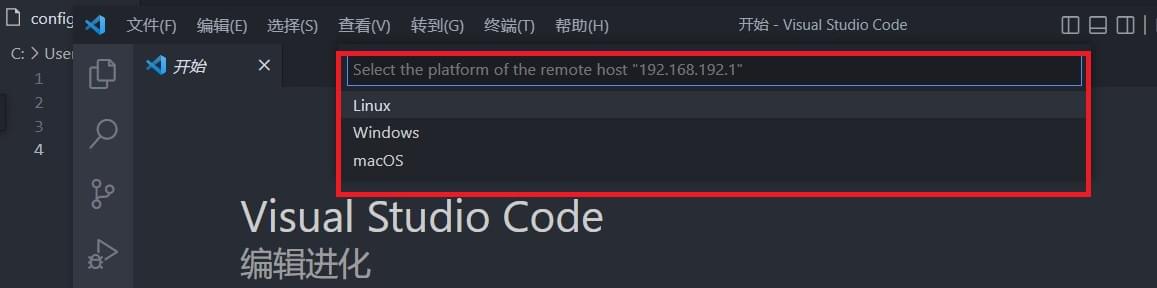
【输入 服务器密码 进行登陆】
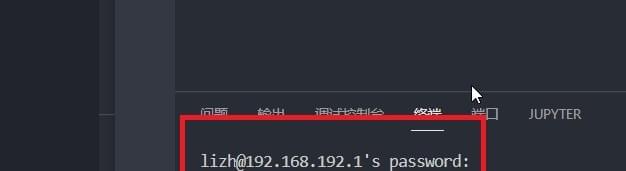
左下角 蓝色 为连接成功,通过 Terminal 进行 conda 操作
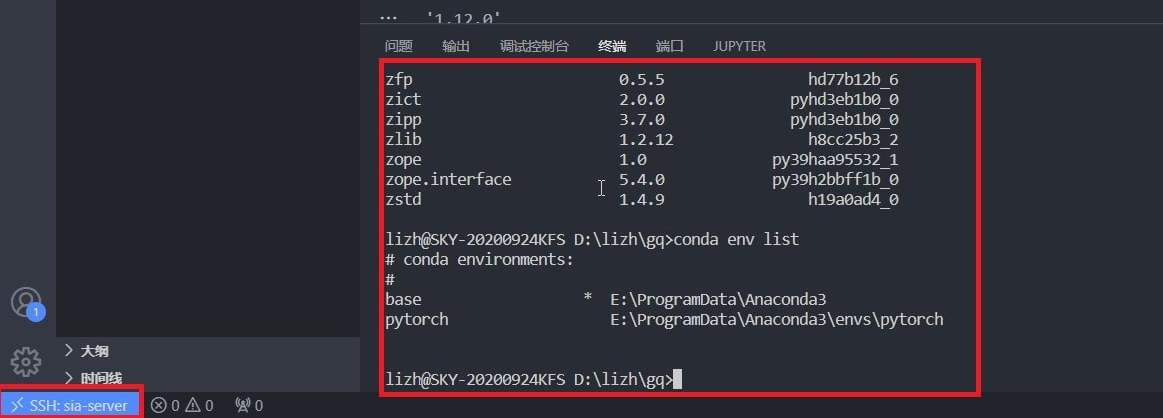
三、配制 jupyter 环境
step1:在 VSCode 中选择 Python 环境
【选择自己配置好的 conda 环境】这里选择事先安装好的虚拟环境
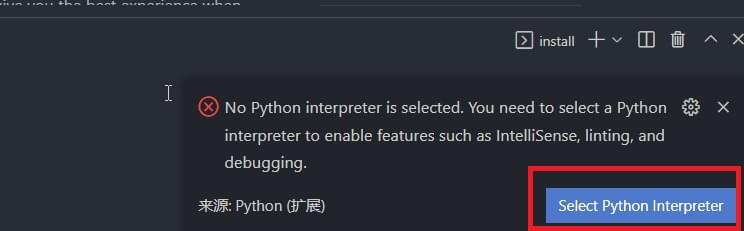

step2:文件操作
【文件 - 打开文件夹】即可对服务器下文件进行操作
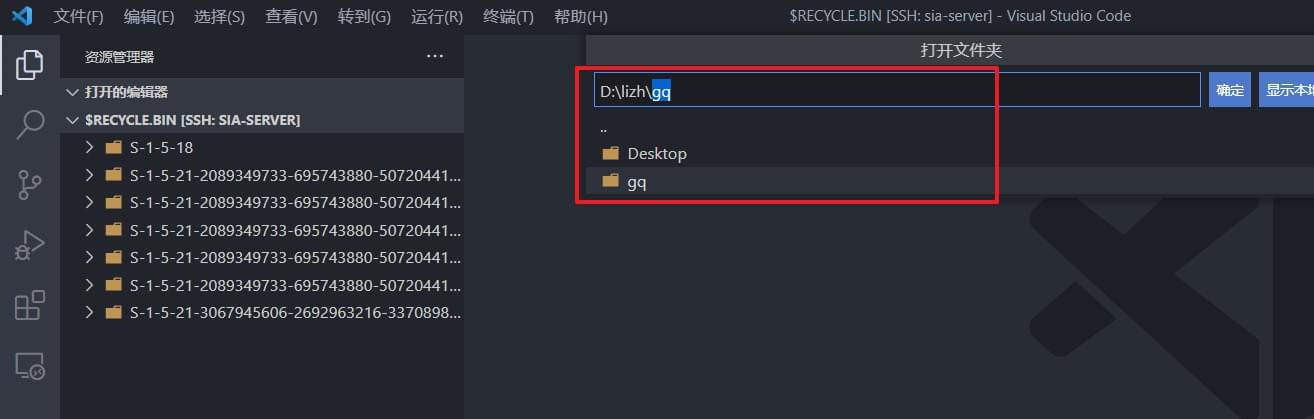
step3:代码运行测试,成功!
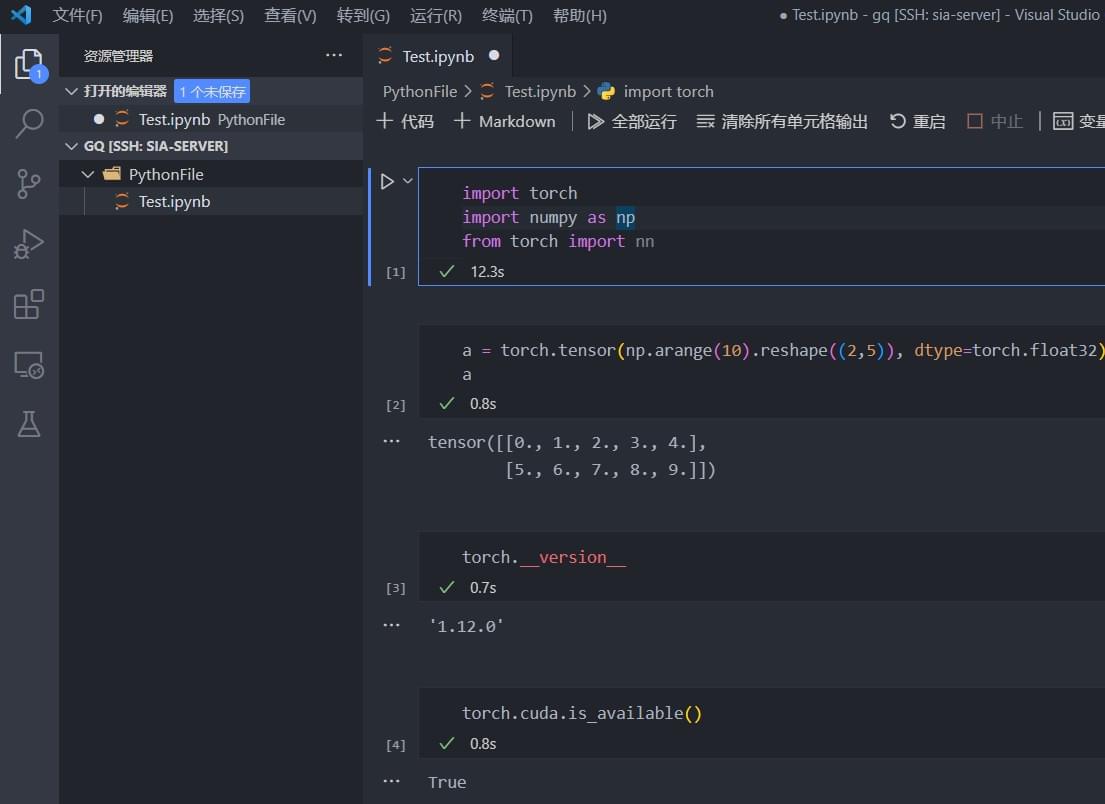
VSCode 远程连接服务器
https://northfourta.github.io/2022/06/30/VSCode-%E8%BF%9C%E7%A8%8B%E8%BF%9E%E6%8E%A5%E6%9C%8D%E5%8A%A1%E5%99%A8/